BT İletken ile Microsoft Entra SSO tümleştirmesi
Bu makalede, BT İletkeni Microsoft Entra Id ile tümleştirmeyi öğreneceksiniz. BT İletken, uzaktan aracısız izleme, performans yönetimi ve BT işlemleri için bir Hizmet Olarak Yazılım otomasyon platformudur. BT İletkeni Microsoft Entra Id ile tümleştirdiğinizde şunları yapabilirsiniz:
- MICROSOFT Entra Id'de BT İletkenine kimlerin erişimi olduğunu denetleme.
- Kullanıcılarınızın Microsoft Entra hesaplarıyla BT İletkeninde otomatik olarak oturum açmasını sağlayın.
- Hesaplarınızı tek bir merkezi konumda yönetin.
Bir test ortamında BT İleticisi için Microsoft Entra çoklu oturum açmayı yapılandıracak ve test edin. BT İletken, IDP tarafından başlatılan çoklu oturum açma ve Tam Zamanında kullanıcı sağlamayı destekler.
Önkoşullar
Microsoft Entra Id'yi BT İletici ile tümleştirmek için şunları yapmanız gerekir:
- Microsoft Entra kullanıcı hesabı. Henüz bir hesabınız yoksa ücretsiz hesap oluşturabilirsiniz.
- Aşağıdaki rollerden biri: Uygulama Yönetici istrator, Bulut Uygulaması Yönetici istrator veya Uygulama Sahibi.
- Microsoft Entra aboneliği. Aboneliğiniz yoksa ücretsiz bir hesap alabilirsiniz.
- BT İletken çoklu oturum açma (SSO) özellikli abonelik.
Uygulama ekleme ve test kullanıcısı atama
Çoklu oturum açmayı yapılandırma işlemine başlamadan önce, Microsoft Entra galerisinden BT İletken uygulamasını eklemeniz gerekir. Uygulamaya atamak ve çoklu oturum açma yapılandırmasını test etmek için bir test kullanıcı hesabına ihtiyacınız vardır.
Microsoft Entra galerisinden BT İleticisi ekleme
BT İleticisi ile çoklu oturum açmayı yapılandırmak için Microsoft Entra uygulama galerisinden BT İleticisi ekleyin. Galeriden uygulama ekleme hakkında daha fazla bilgi için bkz . Hızlı Başlangıç: Galeriden uygulama ekleme.
Microsoft Entra test kullanıcısı oluşturma ve atama
B.Simon adlı bir test kullanıcısı hesabı oluşturmak için kullanıcı hesabı oluşturma ve atama makalesindeki yönergeleri izleyin.
Alternatif olarak, Kurumsal Uygulama Yapılandırması Sihirbazı'nı da kullanabilirsiniz. Bu sihirbazda, kiracınıza bir uygulama ekleyebilir, uygulamaya kullanıcı/grup ekleyebilir ve roller atayabilirsiniz. Sihirbaz ayrıca çoklu oturum açma yapılandırma bölmesine bir bağlantı sağlar. Microsoft 365 sihirbazları hakkında daha fazla bilgi edinin..
Microsoft Entra SSO'sını yapılandırma
Microsoft Entra çoklu oturum açmayı etkinleştirmek için aşağıdaki adımları tamamlayın.
Microsoft Entra yönetim merkezinde en az Bulut Uygulaması Yönetici istrator olarak oturum açın.
Kimlik>Uygulamaları>Kurumsal uygulamaları>BT İletken>Çoklu oturum açma'ya göz atın.
Çoklu oturum açma yöntemi seçin sayfasında SAML'yi seçin.
SamL ile çoklu oturum açmayı ayarla sayfasında, ayarları düzenlemek için Temel SAML Yapılandırması'nın kalem simgesini seçin.

Temel SAML Yapılandırması bölümünde, uygulama Azure ile önceden tümleştirilmiş olduğundan kullanıcının herhangi bir adım gerçekleştirmesi gerekmez.
BT İletken uygulaması SAML onaylarını belirli bir biçimde bekler ve bu da SAML belirteci öznitelikleri yapılandırmanıza özel öznitelik eşlemeleri eklemenizi gerektirir. Aşağıdaki ekran görüntüsünde varsayılan özniteliklerin listesi gösterilmektedir.
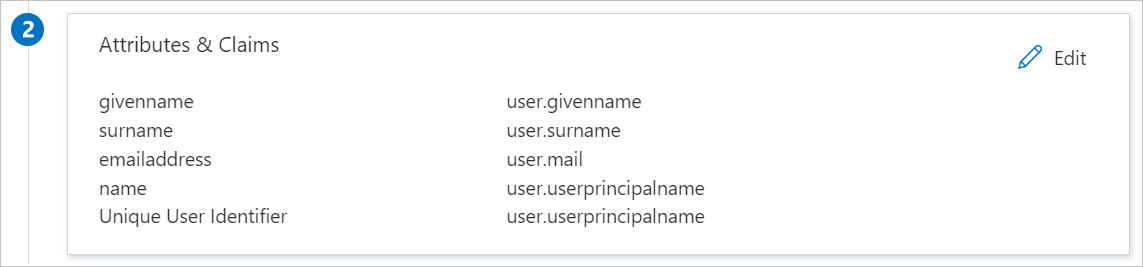
Yukarıdakilere ek olarak, BT İletken uygulaması AŞAĞıDA gösterilen SAML yanıtında birkaç özniteliğin daha geçirilmesini bekler. Bu öznitelikler de önceden doldurulmuş olsa da gereksinimlerinize göre bunları gözden geçirebilirsiniz.
Veri Akışı Adı Kaynak Özniteliği PERSON_Email user.mail Object_name user.userprincipalname PERSON_FirstName user.givenname PERSON_LastName user.surname SAML ile çoklu oturum açmayı ayarlama sayfasındaki SAML İmzalama Sertifikası bölümünde Federasyon Meta Verileri XML'sini bulun ve İndir'i seçerek sertifikayı indirin ve bilgisayarınıza kaydedin.
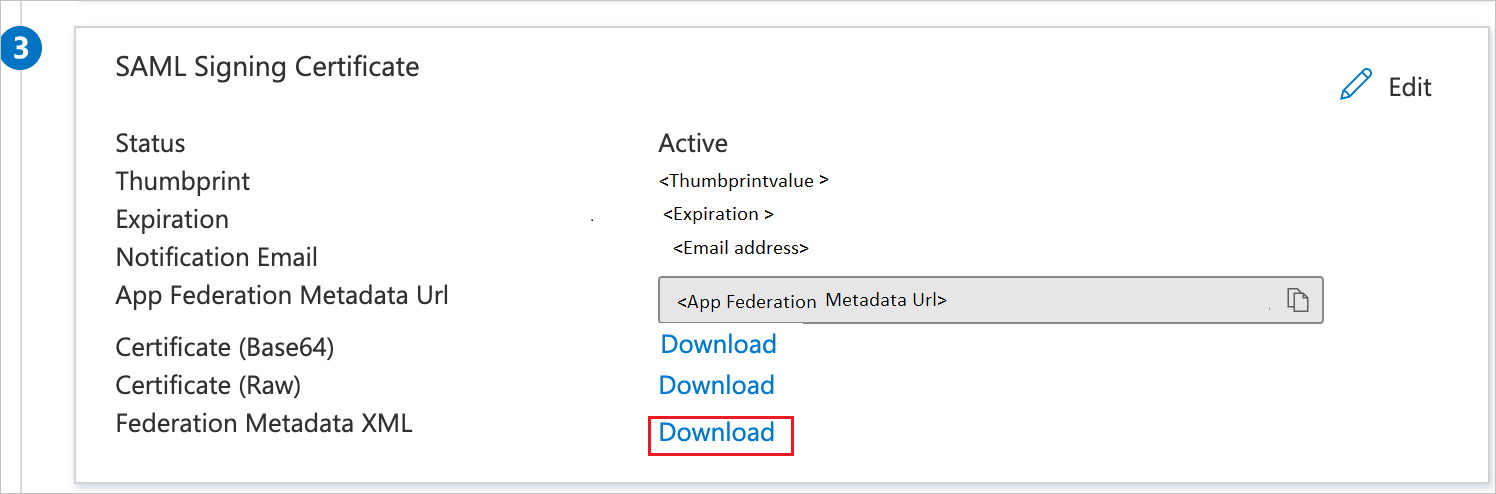
BT İletkenini Ayarlama bölümünde, gereksinimlerinize göre uygun URL'leri kopyalayın.
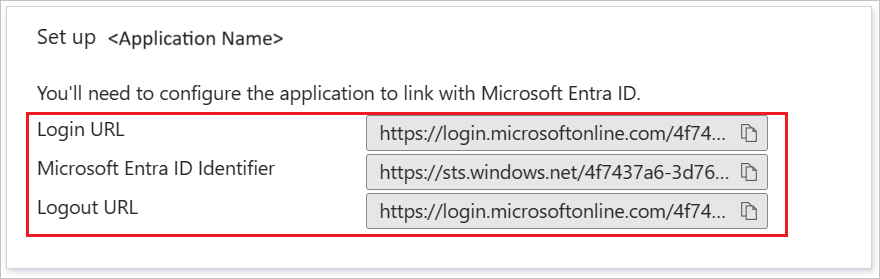
BT İletken SSO'sını yapılandırma
BT İletken tarafında çoklu oturum açmayı yapılandırmak için, indirilen Federasyon Meta Verileri XML'sini ve uygun kopyalanmış URL'leri uygulama yapılandırmasından BT İletken destek ekibine göndermeniz gerekir. Bu ayarı SAML SSO bağlantısının her iki tarafta da düzgün ayarlanmış olması için ayarlar. Daha fazla bilgi için lütfen bu bağlantıya bakın.
BT İletken test kullanıcısı oluşturma
Bu bölümde, BT İletkeni'nde B.Simon adlı bir kullanıcı oluşturulur. BT İletken, varsayılan olarak etkin olan tam zamanında kullanıcı sağlamayı destekler. Bu bölümde sizin için eylem öğesi yok. Bir kullanıcı BT İletkeni'nde zaten yoksa, kimlik doğrulaması sonrasında yaygın olarak yeni bir kullanıcı oluşturulur.
SSO'ları test edin
Bu bölümde, Microsoft Entra çoklu oturum açma yapılandırmanızı aşağıdaki seçeneklerle test edin.
Bu uygulamayı test et'e tıkladığınızda SSO'nun ayarlandığı BT İletkeninde otomatik olarak oturum açmanız gerekir.
Microsoft Uygulamalarım kullanabilirsiniz. Uygulamalarım BT İletken kutucuğuna tıkladığınızda, SSO'nun ayarlandığı BT İletkeninde otomatik olarak oturum açmanız gerekir. Daha fazla bilgi için bkz. Microsoft Entra Uygulamalarım.
Ek kaynaklar
Sonraki adımlar
BT İletkeni yapılandırdıktan sonra, kuruluşunuzun hassas verilerini gerçek zamanlı olarak sızdırmayı ve sızmayı koruyan oturum denetimini zorunlu kılabilirsiniz. Oturum denetimi Koşullu Erişim'den genişletir. Microsoft Bulut Uygulamaları Güvenliği ile oturum denetimini zorunlu kılmayı öğrenin.